Huawei Flash Tools IDT 2.0
Tipy A Triky Pre Android / / August 04, 2021
Reklamy
V tomto tutoriáli vám ukážeme, ako zrušiť označenie vašich zariadení Huawei pomocou nástroja Huawei Flash Tools IDT 2.0. Zatiaľ čo väčšina výrobcov smartfónov používa čipové sady Qualcomm a MediaTek, niektorí používajú technológiu Exynos tie. Huawei však zaujíma úplne odlišný prístup. Ako podkladové čipsety majú „domáci“ Kirin SoC. Ale aj potom sú v doméne prispôsobenia stále dosť aktívnym hráčom.
Pre širokú škálu zariadení je k dispozícii nepreberné množstvo vlastných binárnych súborov, režimov a vylepšení. Zatiaľ čo odomknutie bootloaderu je stále náročná úloha, no akonáhle to dokážete, čaká vás nepreberné množstvo prispôsobení. Od možnosti inštalácie vlastnej obnovy, ako je TWRP, až po zakorenenie vášho zariadenia cez Magisk, sú možnosti nekonečné.
Pri vyskúšaní vyššie uvedených úloh však vždy existuje šanca, že sa veci pohnú na juh. Inými slovami, iba malá chyba v blikaní ľubovoľného súboru a vaše zariadenie môže byť v bootloopu, alebo ešte horšie, zamurovať. Ale aj keby sa to stalo, stále existuje šikovná cesta von. Svoje zariadenia Huawei môžete ľahko odblokovať pomocou nástroja Huawei Flash Tools IDT 2.0. A v tejto príručke vám ukážeme, ako na to. Takže bez ďalších okolkov začnime.

Reklamy
Obsah
-
1 Huawei Flash Tools IDT 2.0 | Flash Dead Phones Back to Life
- 1.1 KROK 1: Zálohovanie údajov (ak je to možné)
- 1.2 KROK 2: Nabite svoje zariadenie
- 1.3 KROK 3: Nainštalujte ovládače USB spoločnosti Huawei
- 1.4 KROK 4: Stiahnite si Huawei Flash Tools IDT 2.0
- 1.5 KROK 5: Stiahnite si súbor firmvéru Huawei XML
- 1.6 KROK 6: Unbrick Device using Huawei Flash Tools IDT 2.0
Huawei Flash Tools IDT 2.0 | Flash Dead Phones Back to Life
Skôr ako začneme, je treba diskutovať o dôležitom bode. Zatiaľ čo zariadenia Qualcomm sa dodávajú s Režim EDL ktorý umožňuje príslušnému nástroju komunikovať s ich murovanými zariadeniami, pre zariadenia Kirin neexistuje žiadny taký režim. Vo výsledku budete musieť pre svoje zariadenia Huawei prejsť na metódu Testovací bod.
Pokiaľ ide o referencie, môžete si prečítať niektoré z našich podrobných sprievodcov na VÝPIS ISP EMMC a Skúšobný bod a oboznámte sa s touto terminológiou. Po dokončení môžete prejsť na časť s požiadavkami, ktorá vám umožní odpojiť vaše zariadenia Huawei pomocou nástroja Huawei Flash Tools IDT 2.0.
KROK 1: Zálohovanie údajov (ak je to možné)
Tento proces vymaže všetky údaje vo vašom zariadení. Ale pretože vaše zariadenie je už mŕtve, neexistuje žiadna metóda ako taká na vytvorenie zálohy. Ak však nájdete spôsob, ako si urobiť zálohu, urobte to okamžite.
KROK 2: Nabite svoje zariadenie
Pretože máte murované zariadenie, je možné, že nezískate aktuálne percento batérie. Aby ste boli na bezpečnejšej strane, majte ho zapojený asi pol hodiny. Takto sa vaše zariadenie dostatočne nabije, aby sa počas procesu nevyplo v polovici procesu.
KROK 3: Nainštalujte ovládače USB spoločnosti Huawei
Teraz si stiahnite a nainštalujte Ovládače Huawei USB na vašom PC. Toto umožní, aby vaše zariadenie Huawei bolo identifikované počítačom.
Reklamy
KROK 4: Stiahnite si Huawei Flash Tools IDT 2.0
Ďalej Stiahnuť ▼ Huawei Flash Tools IDT 2.0. Tento nástroj vyvinul HiSilicon a umožňuje vám flashovať obrazové súbory XML na zariadenia založené na Kirin. Pomocou tohto nástroja privedieme váš mŕtvy telefón Huawei späť do normálneho pracovného stavu.
KROK 5: Stiahnite si súbor firmvéru Huawei XML
Nakoniec si budete musieť stiahnuť štandardný firmvér zariadenia vo formáte XML. Dôkladne skontrolujte formát súboru, pretože nástroj IDT číta iba súbory XML, akýkoľvek iný formát a nástroj by ho nedokázal rozpoznať. Pokiaľ ide o sťahovanie firmvéru, môžete si pozrieť našu komplexnú verziu Skladový firmvér zbierka. Ak taký nenájdete, môžete ho tiež vyhľadať online a stiahnuť z dôveryhodného miesta.
KROK 6: Unbrick Device using Huawei Flash Tools IDT 2.0
- Na začiatok rozbaľte obsah stiahnutého nástroja Huawei Flash Tools IDT 2.0 na ľubovoľné vhodné miesto vo vašom počítači.
- Prejdite do extrahovaného priečinka a mal by sa zobraziť súbor IDT. Kliknite na ňu pravým tlačidlom myši a vyberte príkaz Spustiť ako správca.

- Spustí sa nástroj IDT. Kliknite na ikonu Nástroje na hornom paneli s ponukami.
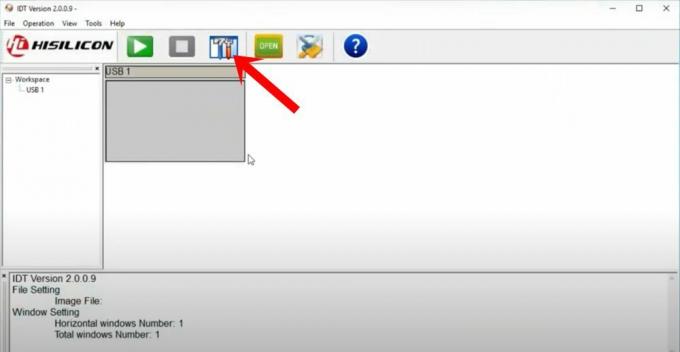
- Ak tak urobíte, zobrazí sa dialógové okno Nastavenia sťahovania. Kliknite na Prehľadávať vedľa položky Súbor XML obrázka.
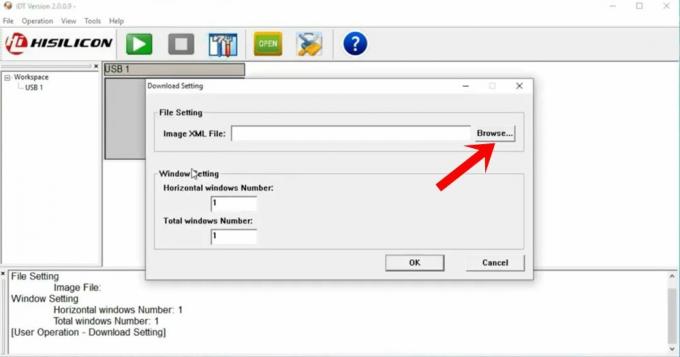
- Potom prejdite na súbor XML, ktorý ste si stiahli pre svoje zariadenie, vyberte ho a kliknite na Otvoriť.
- Teraz pripojte svoje zariadenie Huawei k počítaču a použite funkciu Short Pinout pre metódu Testovací bod. Takto bude vaše zariadenie identifikovateľné pomocou nástroja IDT.
- Potom z USB portu vyberte správny COM port, ku ktorému je vaše zariadenie momentálne pripojené.
- Ak nástroj nedokáže prečítať vaše zariadenie, môžete tiež skúsiť prepnúť na akýkoľvek iný port a potom zodpovedajúcim spôsobom zmeniť port COM.
- Nakoniec kliknite na tlačidlo Štart umiestnené v hornej ponuke nástroja IDT. Môžete tiež prejsť do ponuky Prevádzka a zvoliť položku Štart.

- Proces blikania sa teraz spustí a môže trvať niekoľko minút. Po dokončení budete o tom informovaní.
- Potom môžete svoje zariadenie odstrániť z počítača a zaviesť ho do operačného systému (ak to neurobí automaticky). Rovnako môžete teraz zatvoriť aj nástroj. To je všetko. Proces je dokončený.
Týmto uzatvárame príručku, ako odblokovať vaše zariadenia Huawei pomocou nástroja Huawei Flash Tools IDT 2.0. Ak máte akékoľvek otázky týkajúce sa vyššie uvedených krokov pokynov, dajte nám vedieť v sekcii komentárov nižšie. Na záver uvádzam niektoré rovnako užitočné Tipy a triky pre iPhone, Tipy a triky pre PCa Tipy a triky pre Android ktoré si tiež zaslúžia vašu pozornosť.

![Stiahnite si Fotoaparát Google pre Galaxy Tab S6 Lite [Pridaná APK GCam Go]](/f/afd5b253101b2b680c72229c1df65ab6.jpg?width=288&height=384)
![Zoznam všetkých najlepších vlastných ROM pre Meizu 16 [aktualizované]](/f/6d2cd757c34df541f04c7251b55f8d06.jpg?width=288&height=384)
